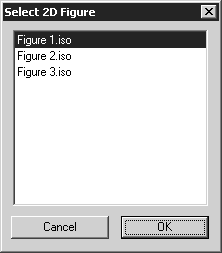關於匯入 Creo View 檔案
當匯入 Creo View 檔案時,請遵行這些指導原則:
• 「CADprocess (3D 延伸功能)」(CADprocess (3D Extension) 授權必須載入,才能匯入 Creo View 檔案。(您無法以 Arbortext IsoDraw Foundation 匯入 Creo View 檔案。)
• 若 Creo View 檔案包含 3D 資料,請使用 > 或 > 以匯入。
• 若 Creo View 檔案僅包含 2D 圖,請使用 > 以匯入。(您不能放置一個僅包含 2D 圖的 Creo View 檔案。)
變更匯入時的偏好設定 (針對 3D Creo View 檔案)
當匯入包含 3D 資料的 Creo View 檔案時,若選取了「Creo View 匯入」偏好設定面板上的「顯示對話方塊」,對話方塊就會出現 該對話方塊會顯示您目前的 Creo View 匯入偏好設定。您可在匯入前變更這些設定。您若變更了設定,「Creo View 匯入」偏好設定面板的設定也會變更。
|
|
當您匯入僅包含 2D 圖的 Creo View 檔案時,偏好設定對話方塊不會出現。(請參閱下列資訊。)
|
選取要匯入的 2D 圖 (針對僅限 2D 的 Creo View 檔案)
匯入僅包含多個 2D 圖的 Creo View PVZ 檔案時, 「選取 2D 圖」對話方塊就會出現。
在 「選取 2D 圖」對話方塊時,按一下要匯入的圖名稱,然後按一下 「確定」。
| 僅限 2D 的 Creo View 檔案,並無匯入偏好設定。 |